Nella modifica video, la sincronizzazione dei videoclip con una traccia musicale può essere un compito molto impegnativo. In questo tutorial ti mostrerò come puoi sincronizzare rapidamente ed efficientemente i tuoi videoclip a una canzone utilizzando Adobe Premiere Pro CC. Utilizzeremo marcatori e l'allineamento automatico di questi marcatori per semplificare e accelerare la modifica. In questo modo potrai creare un montaggio impressionante in pochi minuti.
Conclusioni principali
- Utilizza i marcatori nella timeline per evidenziare i punti cruciali della traccia musicale.
- Crea una nuova sequenza dalla traccia audio per avere una base chiara per i tuoi tagli.
- Determina efficientemente l'ordine e i punti iniziali dei tuoi videoclip per una sincronizzazione senza intoppi.
- Utilizza la funzione di inserimento automatico dei clip per allinearli ai marcatori impostati.
Guida passo passo
Per ottimizzare la sincronizzazione dei tuoi videoclip, ecco i passaggi da seguire con Adobe Premiere Pro CC.
Per prima cosa importa la tua traccia musicale e i tuoi videoclip. Apri la tua cartella di progetto e trascina il file audio e i video nel programma. Ora hai tutto pronto per i prossimi passaggi.
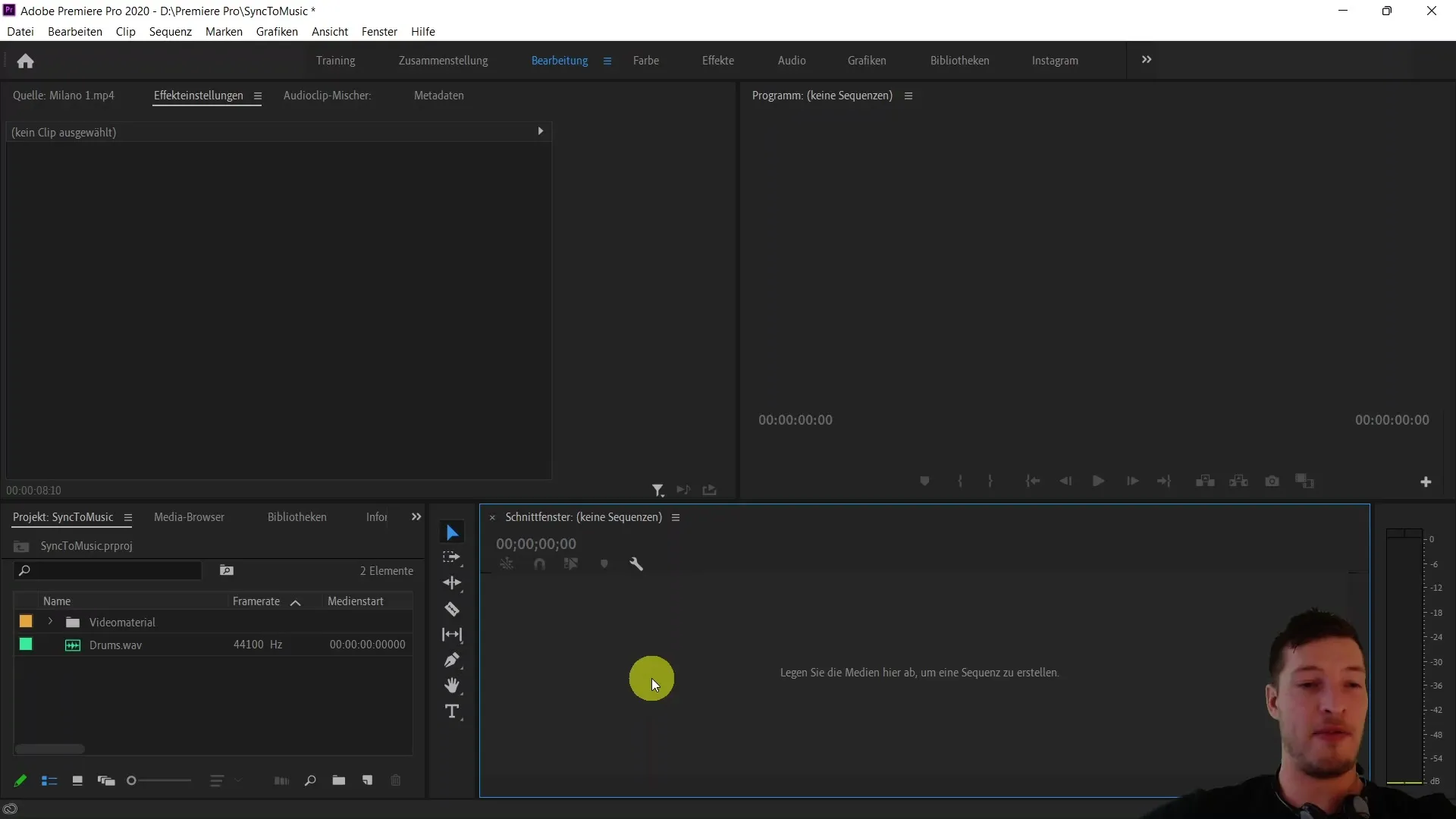
Il primo passo consiste nel selezionare la tua traccia audio e creare una nuova sequenza da essa. Clicca sul pulsante "Nuova sequenza" nell'interfaccia del programma. È consigliabile dare un'occhiata alla traccia audio per controllare il livello di volume. Se il volume è troppo alto, riducilo a circa -10 decibel.
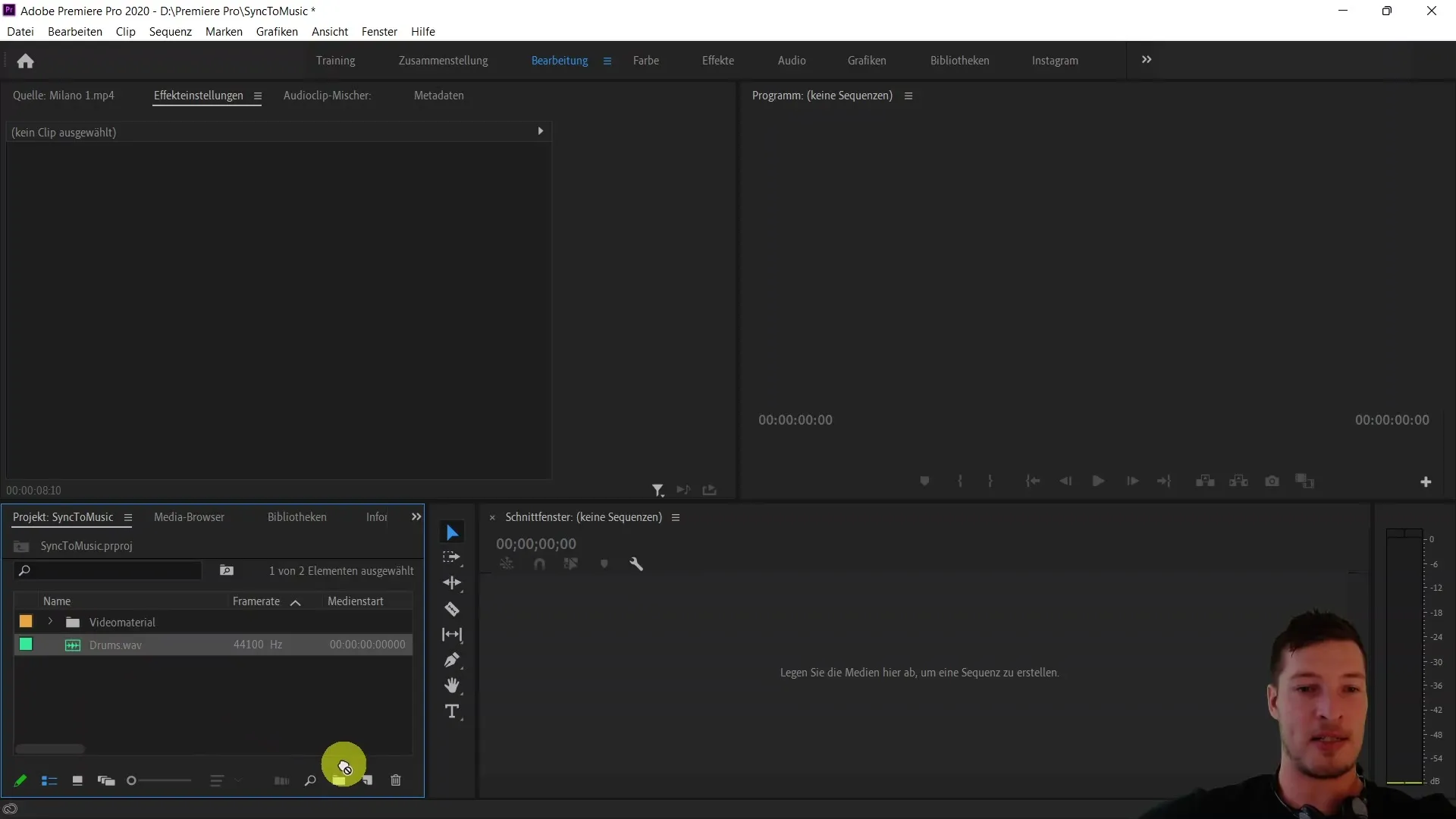
Adesso puoi riprodurre la traccia audio e contemporaneamente impostare dei marcatori. Questi marcatori ti serviranno come aiuto visivo per decidere i migliori passaggi per i clip. Utilizza la scorciatoia "M" per posizionare i marcatori nei punti importanti durante la riproduzione della musica. Ad esempio, ogni volta che c'è un forte battito o un momento significativo nella musica.
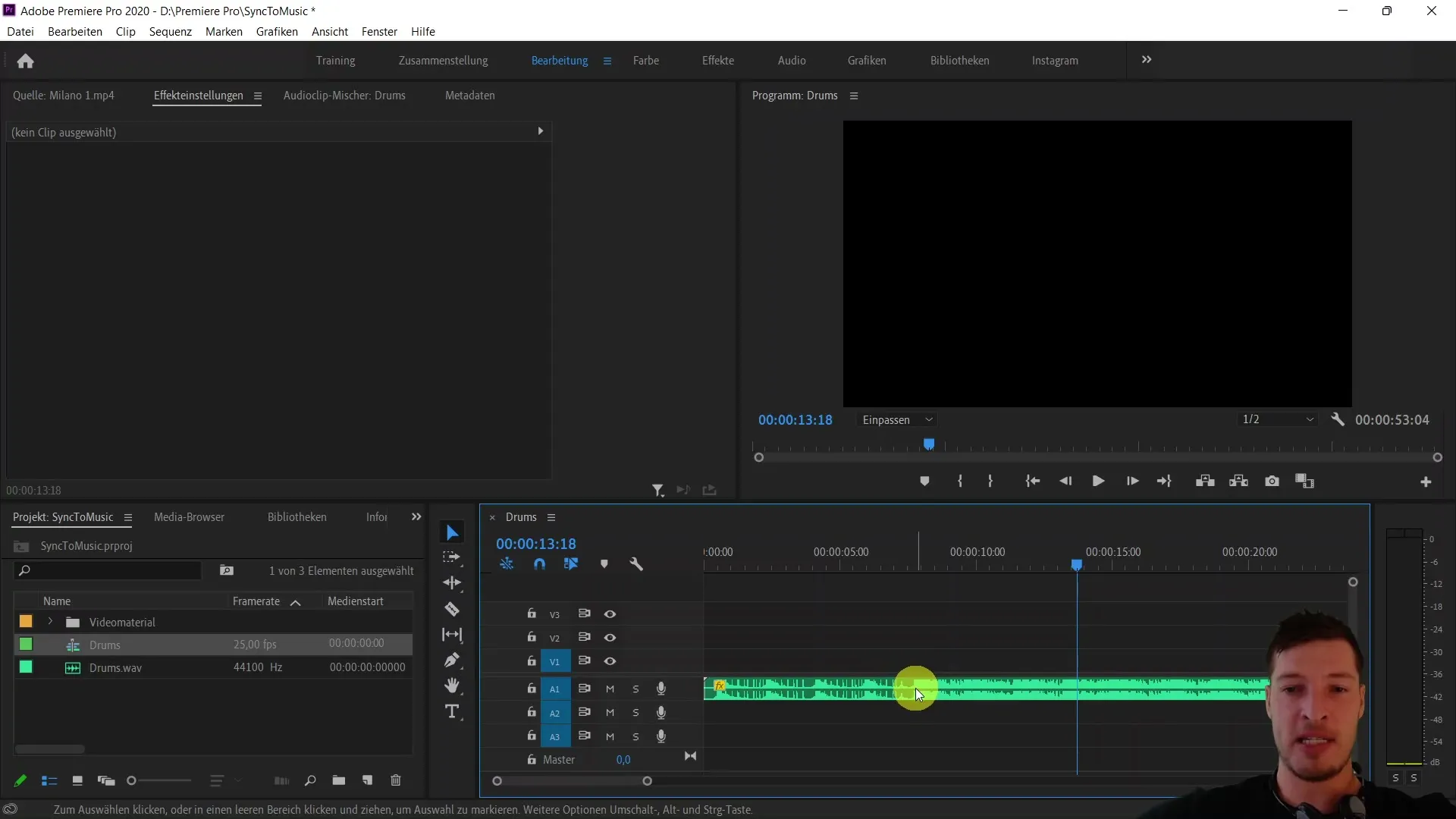
Dopo aver impostato i marcatori, è ora di preparare i tuoi videoclip. Vai alla scheda di composizione del tuo progetto e passa alla vista simbolica per tenere sotto controllo meglio i clip. Ora determina l'ordine dei clip rinominandoli in base alla posizione desiderata, ad esempio "Clip 1", "Clip 2", ecc.
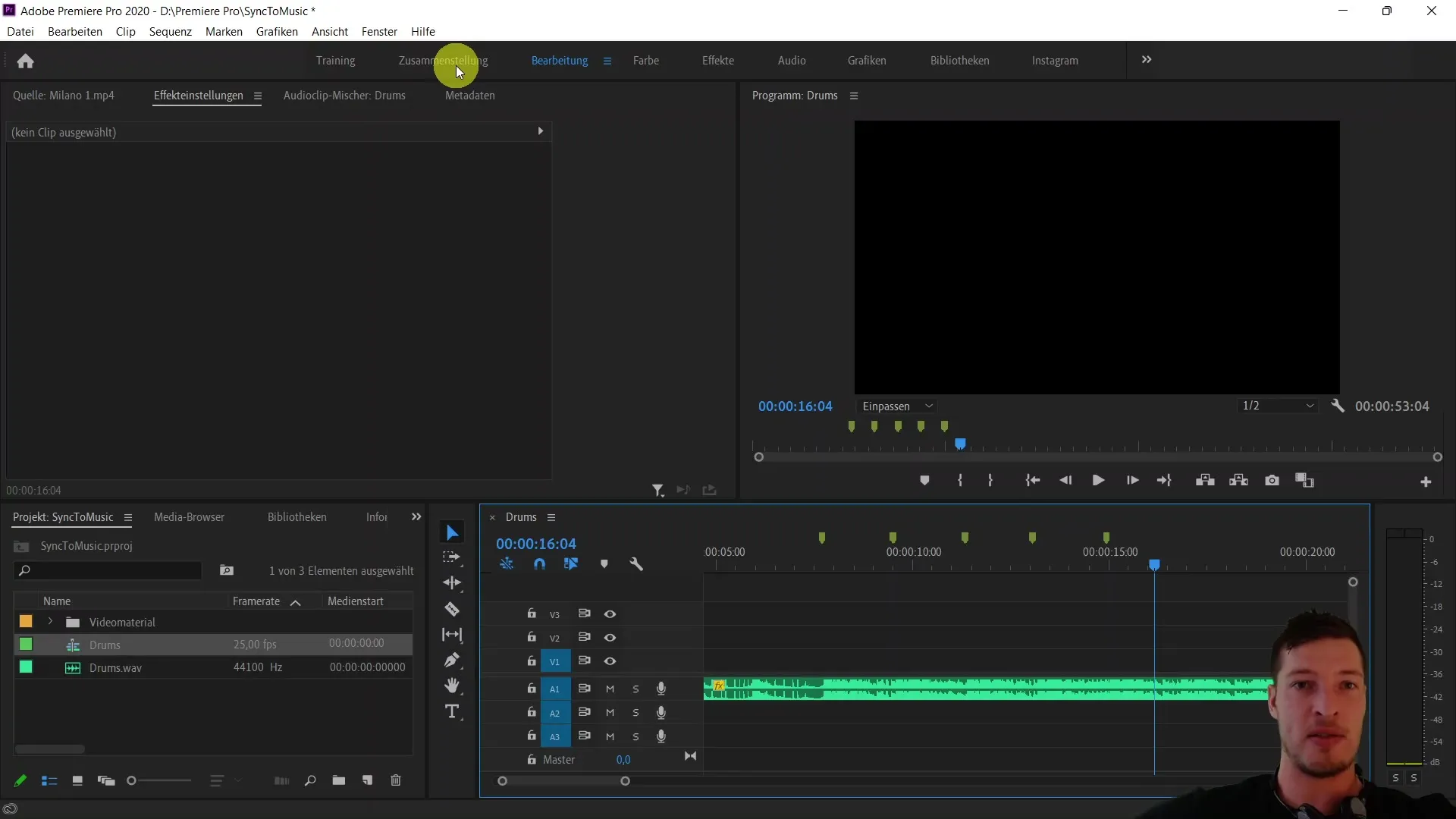
Ora devi impostare un punto iniziale per ciascun clip per decidere da dove iniziare la riproduzione nel video. Apri ogni clip facendo doppio clic e, con la scorciatoia "I", inserisci un punto iniziale nel punto desiderato. Questo assicura che il clip inizi nel punto giusto, ad esempio quando una strada diventa visibile o un elemento importante entra in scena.
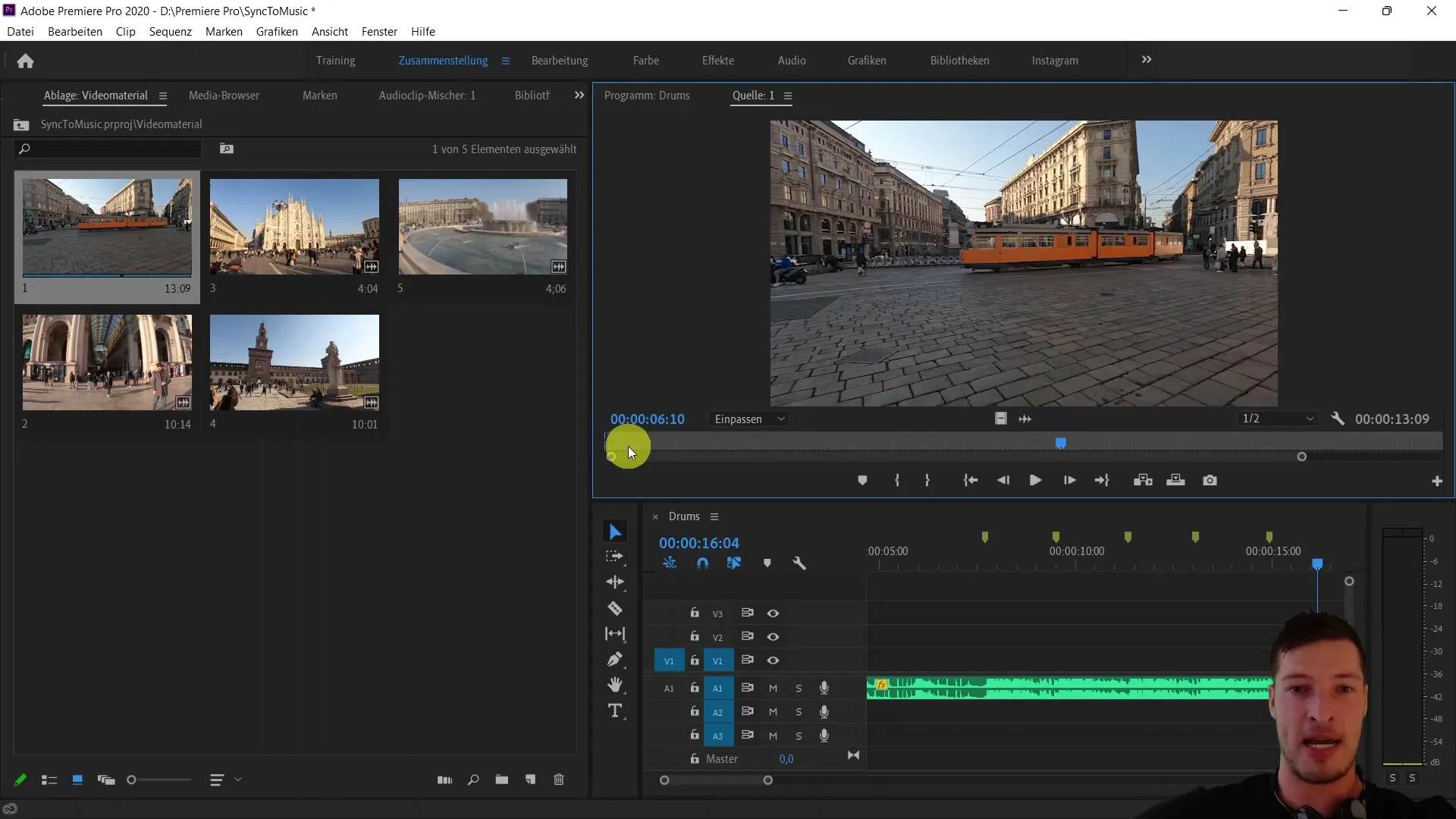
Dopo aver impostato i punti iniziali, torna alla scheda di editing. Assicurati che il cursore sia posizionato prima del tuo primo marcatore. Seleziona tutti i clip che desideri aggiungere alla sequenza e clicca sull'opzione "Aggiungi selezione alla sequenza". Assicurati di mantenere l'ordine in base ai nomi stabiliti per mantenere i clip nella giusta sequenza.
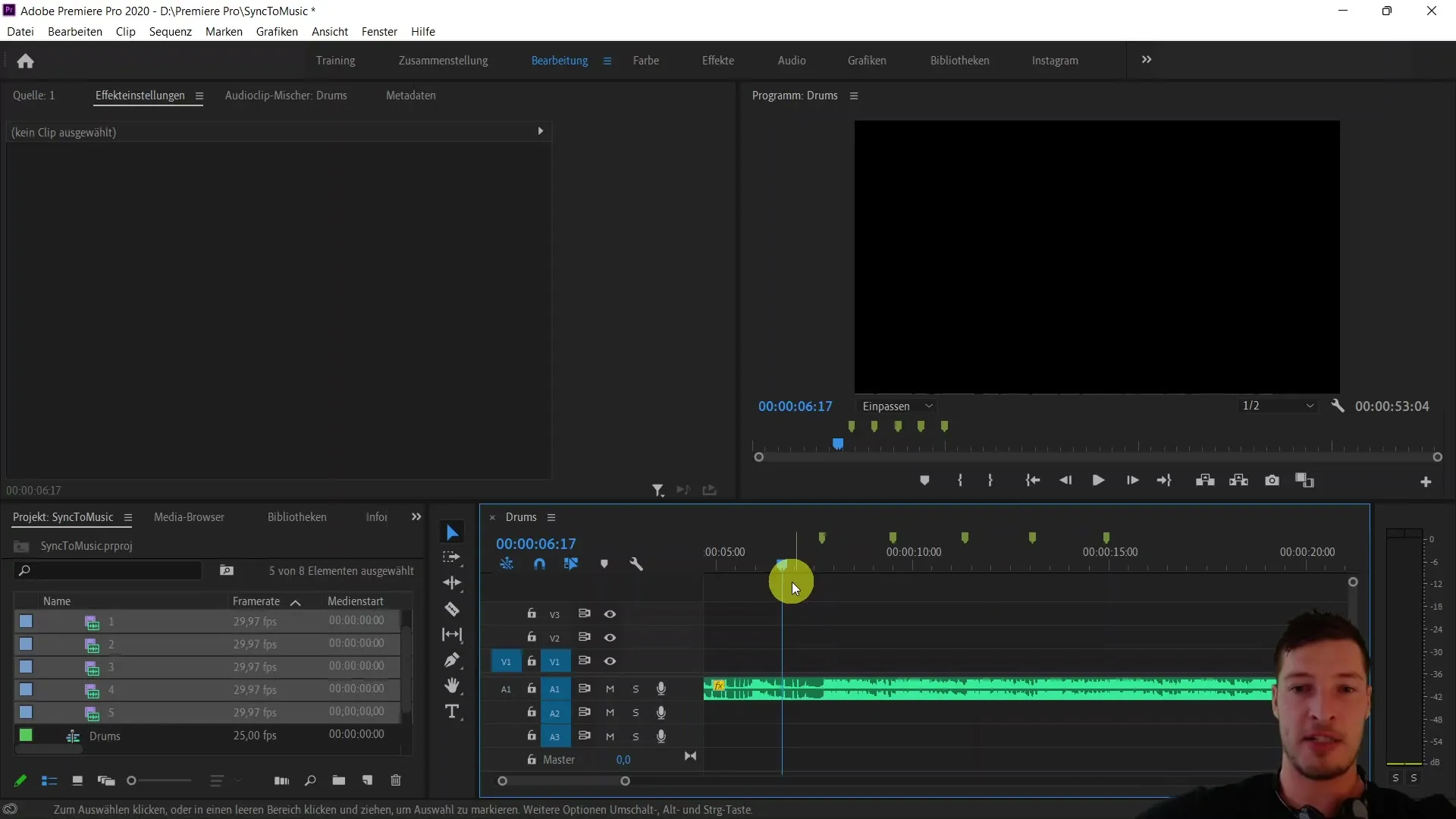
Dopo aver incorporato i clip nella sequenza, verifica che siano correttamente allineati ai marcatori impostati e che i punti iniziali siano stati considerati. Spesso è necessario assicurarsi che in particolare i clip 4K siano scalati correttamente. Con clic destro sui clip puoi regolare le dimensioni del fotogramma per evitare un'eccessiva zoomata delle immagini.
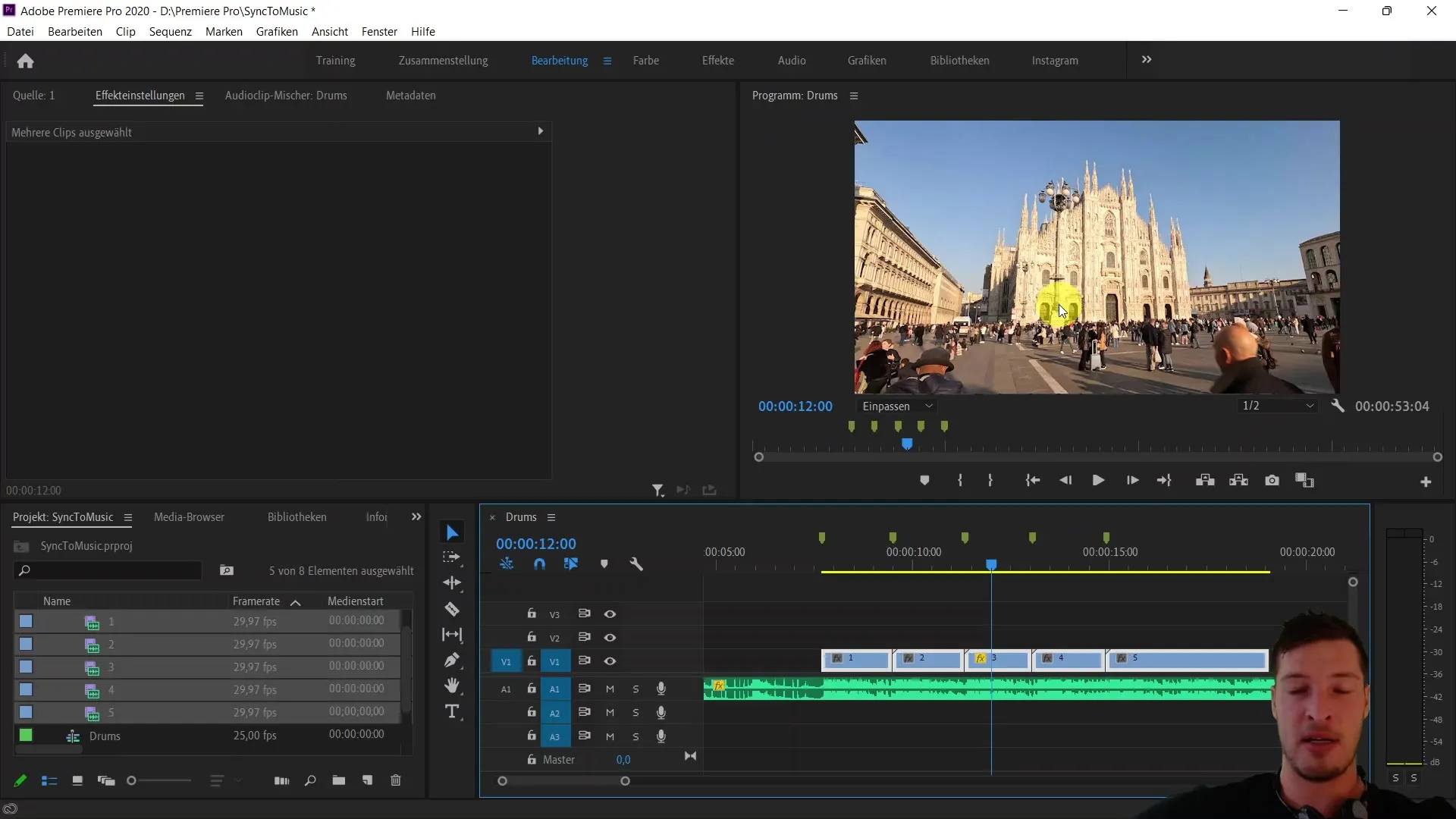
Ora è il momento di guardare il risultato finale. Riproduci l'intero video e assicurati che tutto sia sincronizzato dinamicamente alla musica. Noterai subito come il montaggio veloce sincronizzato garantisca che i clip cambino esattamente al ritmo e renda il tuo video più vivace e coinvolgente.
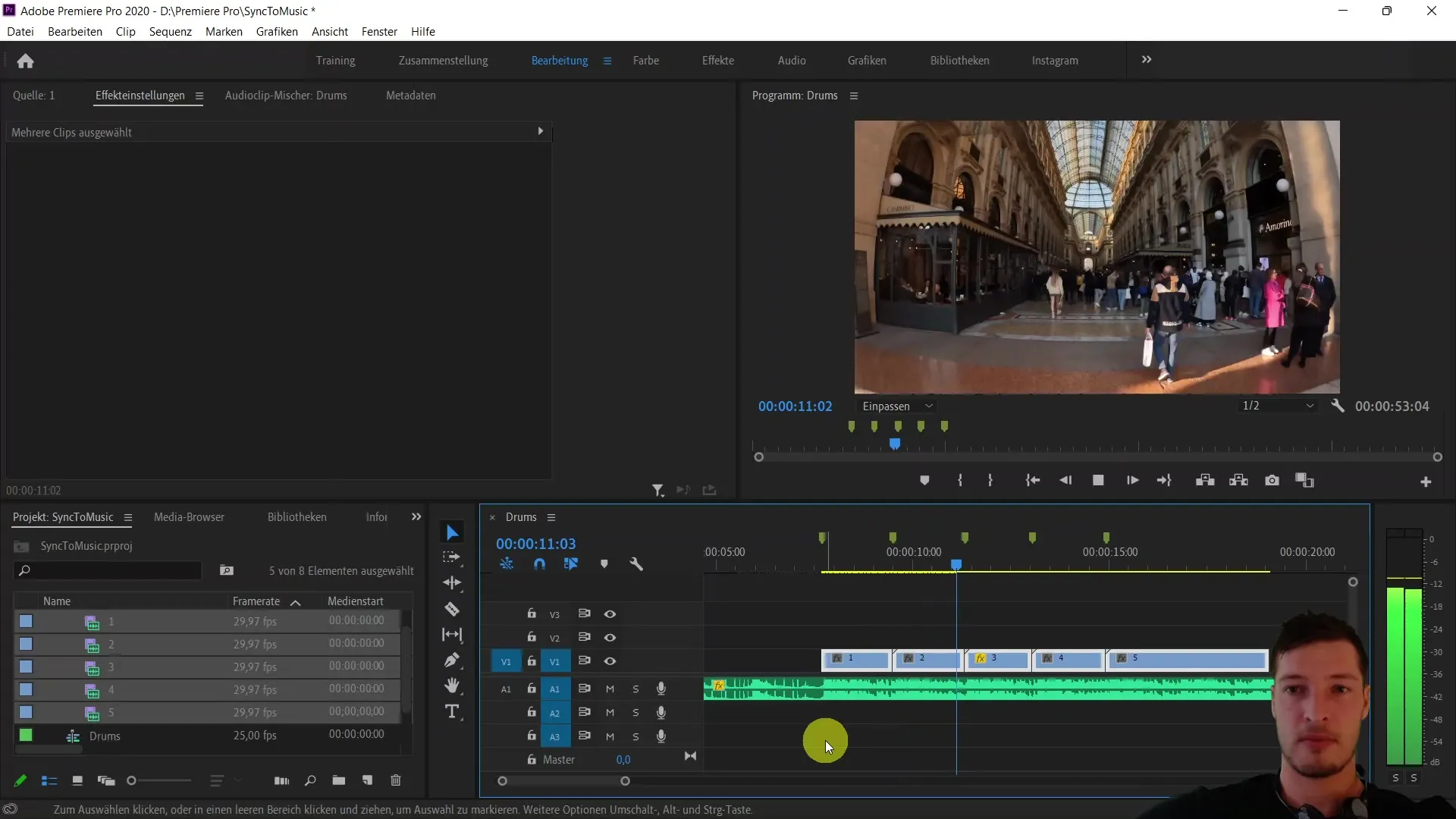
Alla fine di questa breve lezione, avrai sincronizzato i singoli videoclip alla musica in pochi secondi. Avrai imparato ad alternare perfettamente tra i clip, in base ai marker e ai punti di ingresso.
Riepilogo
In questo tutorial, hai imparato come sincronizzare efficientemente i videoclip con una traccia musicale utilizzando Adobe Premiere Pro CC. Con l'aiuto dei marker e di un approccio strutturato, otterrai risultati sorprendenti in meno tempo.
Domande Frequenti
Come posso inserire i marker in Adobe Premiere Pro?Puoi inserire i marker utilizzando la scorciatoia "M" mentre riproduci la traccia audio.
Qual'è il volume consigliato per il mio file audio?Si consiglia di ridurre il volume a circa -10 decibel per garantire una piacevole qualità dell'ascolto.
Come posso determinare l'ordine dei miei videoclip?Puoi determinare l'ordine rinominando i clip in base ai loro nomi, ad esempio "Clip 1", "Clip 2", ecc.
Cosa devo fare se i miei clip 4K si ingrandiscono troppo?Fai clic destro sui clip e regola la dimensione del frame per assicurarti che la visualizzazione sia corretta.
Come posso aggiungere i miei clip alla sequenza?Seleziona tutti i clip, posiziona il cursore prima del marker e fai clic sull'opzione "Aggiungi selezione alla sequenza".


